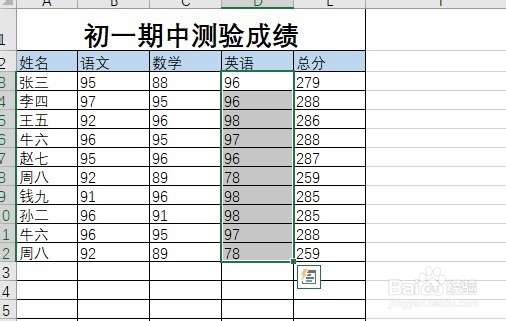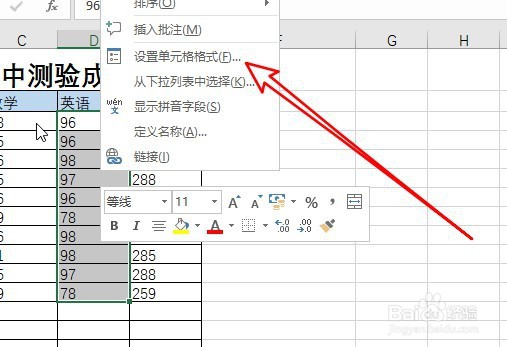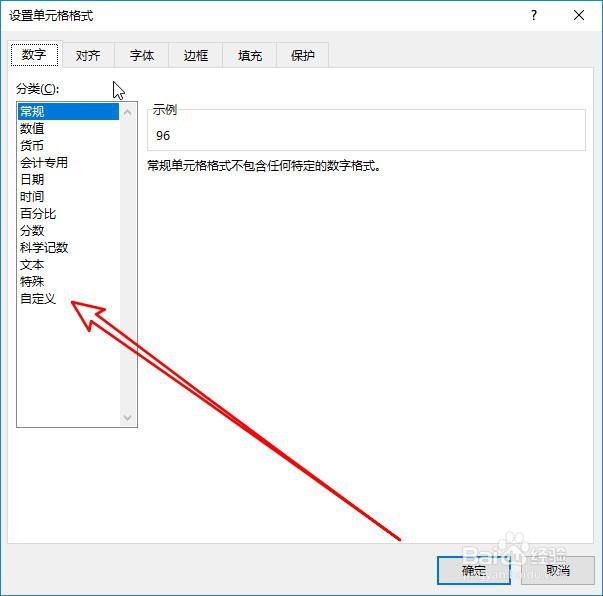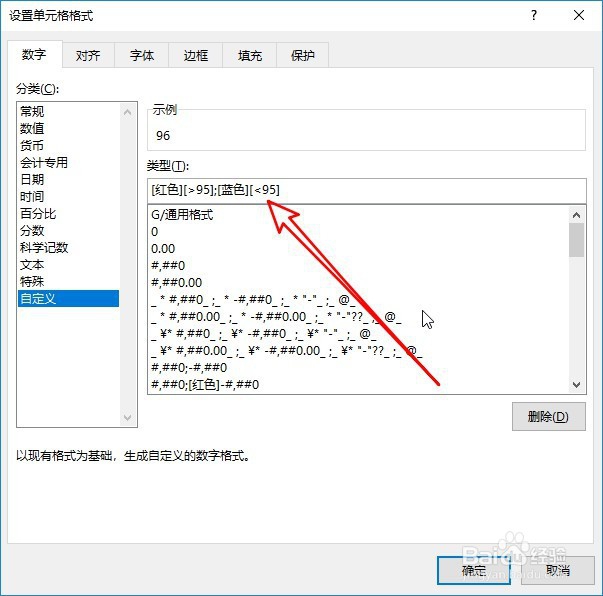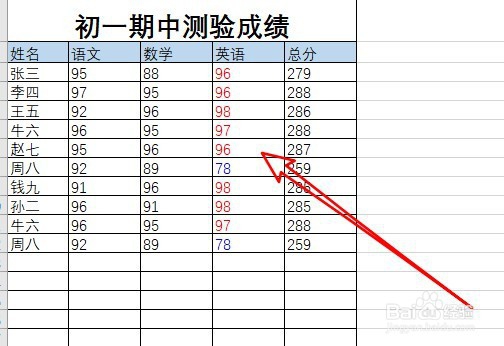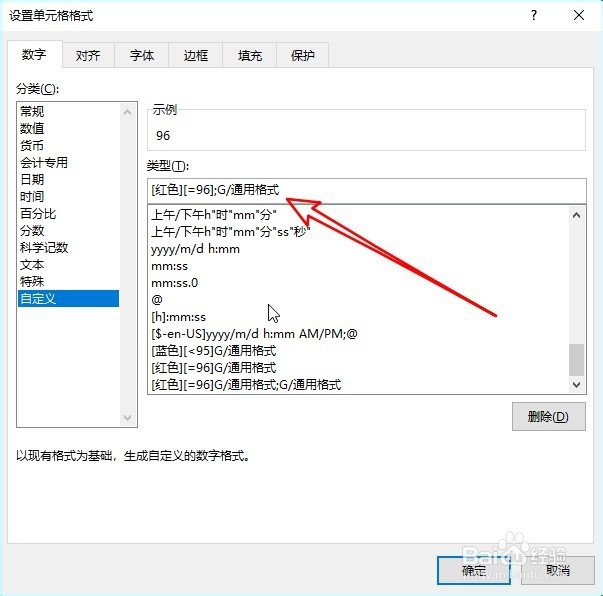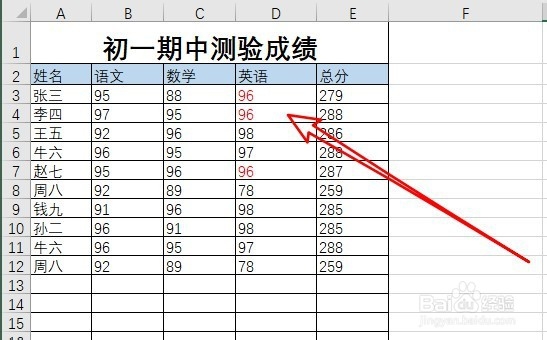excel2019表格怎么把指定数值显示为对应的颜色
1、在电脑上用Excel2019打开要编辑的表格,选中要编辑的单元格。
2、右键点击选中的单元格,在弹出的菜单中选择设置单元格格式的菜单项。
3、然后再打开设置单元格格式窗口中点击左侧边栏的自定义菜单。
4、接下来在右侧的类型文本框中输入如下图所示内容。
5、返回到Excel2019的编辑区域,可以看到设置的数字已经按颜色显示了。
6、如果想要设置等于某数值的颜色,可以输入如下图所示类型。
7、返回到Excel2019的编辑区域,可以看到指定的数字,已经设置为如下图所示的颜色。
8、总结:1、在电脑上用Ex罕铞泱殳cel2019打开要编辑的表格,选中要编辑的单元格。2、右键点击选中的单元格,在睫撮槐攻弹出的菜单中选择设置单元格格式的菜单项。3、然后再打开设置单元格格式窗口中点击左侧边栏的自定义菜单。4、接下来在右侧的类型文本框中输入如下图所示内容。5、返回到Excel2019的编辑区域,可以看到设置的数字已经按颜色显示了。6、如果想要设置等于某数值的颜色,可以输入如下图所示类型。7、返回到Excel2019的编辑区域,可以看到指定的数字,已经设置为如下图所示的颜色。
声明:本网站引用、摘录或转载内容仅供网站访问者交流或参考,不代表本站立场,如存在版权或非法内容,请联系站长删除,联系邮箱:site.kefu@qq.com。
阅读量:63
阅读量:86
阅读量:58
阅读量:47
阅读量:85